win7查看Windows Biometric Service服务描述的方法
更新日期:2024-03-20 12:08:12
来源:投稿
手机扫码继续观看

win7系统中有很多服务可以帮助系统可以稳定运行,并提供了很多功能,例如Windows Biometric Service服务,大家经常会用到,那么win7系统怎么查看Windows Biometric Service服务描述?这里小编和大家说下具体查看方法。
具体方法如下:
1、首先我们打开电脑上的开始菜单。
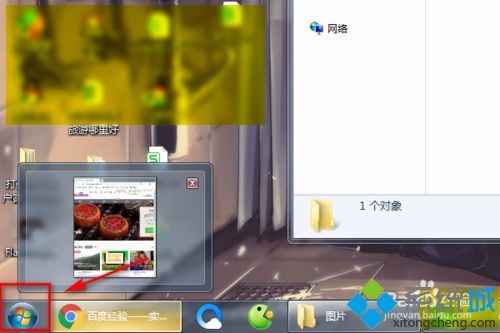
2、在开始菜单中找到管理工具选项并点击。
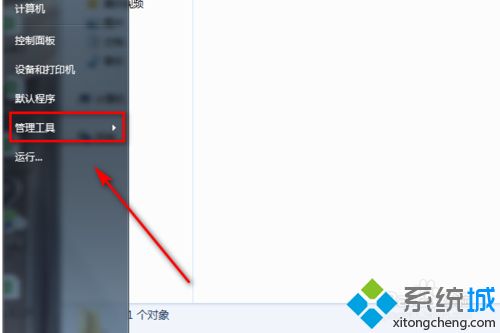
3、在管理工具的菜单中找到并点击组件服务。
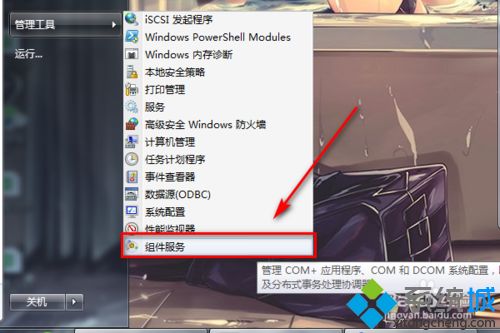
4、在组件服务中点击服务(本地)选项。
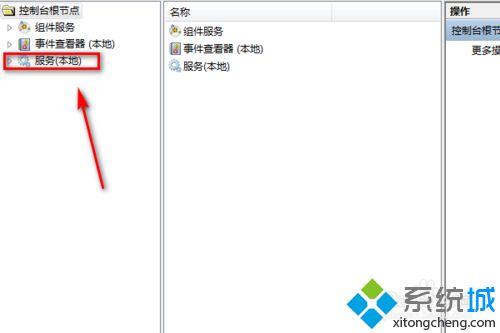
5、最后在右边的菜单窗口中找到Windows Biometric Service点开即可查看服务描述。
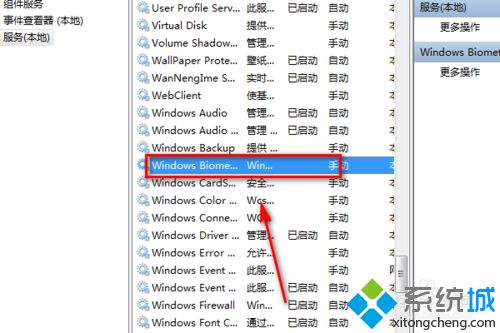
以上就是win7查看Windows Biometric Service服务描述的方法,是不是很简单,有这方面需求的用户快来学习一下。
该文章是否有帮助到您?
常见问题
- monterey12.1正式版无法检测更新详情0次
- zui13更新计划详细介绍0次
- 优麒麟u盘安装详细教程0次
- 优麒麟和银河麒麟区别详细介绍0次
- monterey屏幕镜像使用教程0次
- monterey关闭sip教程0次
- 优麒麟操作系统详细评测0次
- monterey支持多设备互动吗详情0次
- 优麒麟中文设置教程0次
- monterey和bigsur区别详细介绍0次
系统下载排行
周
月
其他人正在下载
更多
安卓下载
更多
手机上观看
![]() 扫码手机上观看
扫码手机上观看
下一个:
U盘重装视频










